管理 SharePoint 和 OneDrive 的檔案共用
Teams 內容 (例如檔案、資料夾和清單) 全部都儲存在 SharePoint 中。 為了讓來賓能夠存取 Teams 中的這些專案,SharePoint 組織層級共用設定必須允許與來賓共用。
組織層級設定會決定個別網站可用的設定,包括與團隊相關聯的網站。 網站設定不能比組織層級設定更寬鬆。
如果您想要允許與未驗證人員共用檔案和資料夾,請選擇 任何人。 如果您想要確保所有來賓都經過驗證,請選擇 新的及現有的來賓。 選擇組織中任何網站所需的最寬鬆設定。
您可以移至 SharePoint 系統管理中心 > 原則 > 共用 以設定檔案共用體驗。
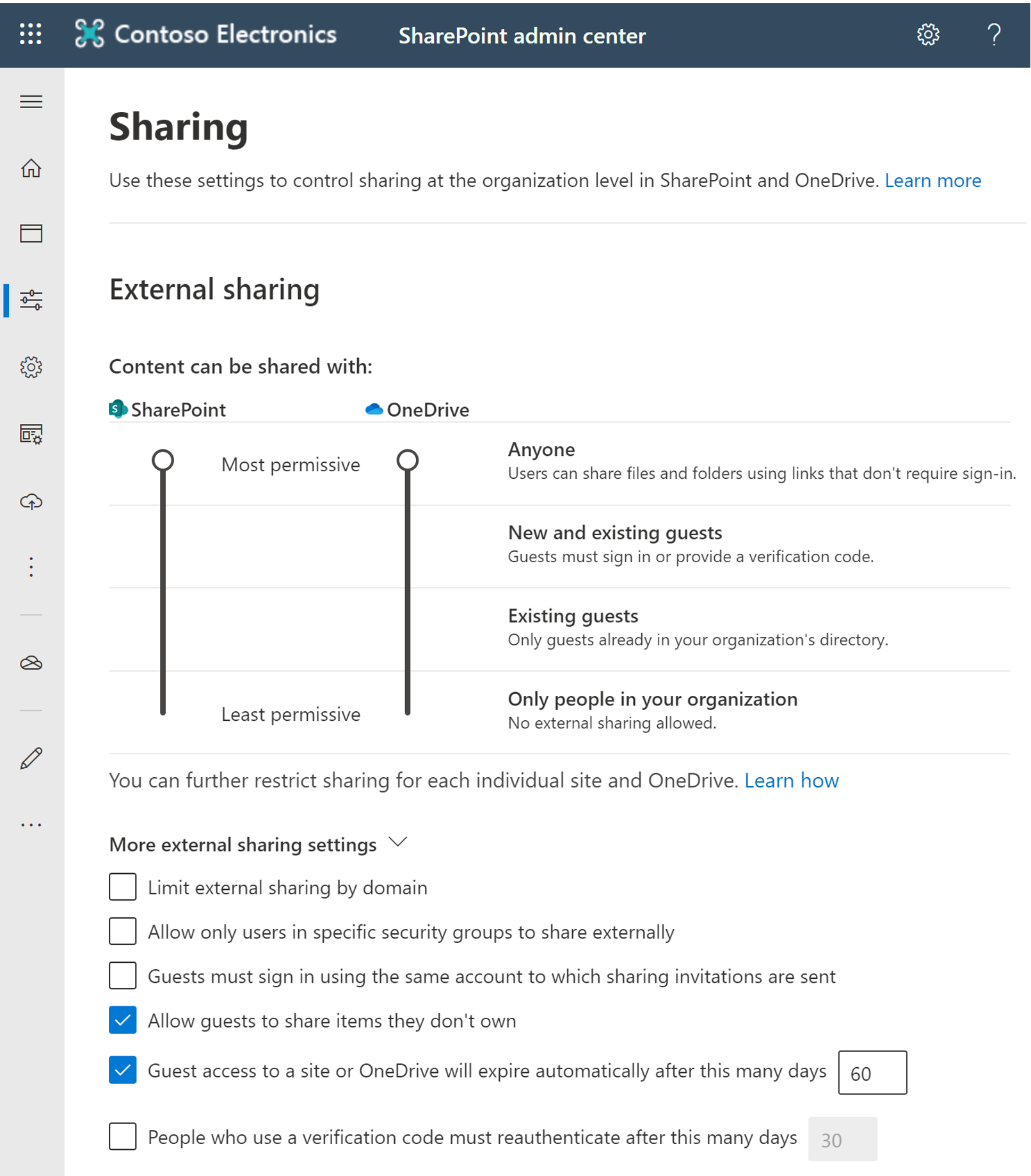
外部共用設定
由於 OneDrive 是 SharePoint 內網站的階層,正如同其他 SharePoint 網站,組織層級共用設定會直接影響 OneDrive。
| 設定 | 預設 | 描述 |
|---|---|---|
| SharePoint | 任何人 | 指定對 SharePoint 網站允許的最寬鬆共用權限。 |
| OneDrive | 任何人 | 指定對 OneDrive 網站允許的最寬鬆共用權限。 此設定不能較 SharePoint 設定更寬鬆。 |
共用權限的選項包括:
任何人:允許使用者使用連結共用檔案和資料夾,而該連結可讓擁有連結的任何人都能不需驗證即可存取檔案或資料夾。 此設定還能讓使用者與經過身份驗證的新來賓和現有來賓共用網站。 如果選取這個設定,則可以限制 [任何人] 連結,讓連結必須在特定天數內過期,或是只授與 [檢視] 權限。
新增和現有的來賓:要求已收到邀請的人員使用其工作或學校帳戶 (如果其組織使用 Microsoft 365) 或 Microsoft 帳戶,或者提供可驗證其身分的代碼登入。 使用者可以與已存在組織目錄中中的賓客共用,並且他們可以向登入時將新增到目錄的人員發送邀請。
現有的來賓:僅與您目錄中已存在的來賓共用。 這些來賓已存在目錄中,是因為他們先前接受了共用邀請,或者他們是以手動方式新增,例如,透過 Azure B2B 共同作業。
[僅限您組織中的人員]:關閉外部共用。
進階共用設定
| 設定 | 預設 | 描述 |
|---|---|---|
| 依網域限制外部共用 | 關閉 | 此設定可讓您針對共用指定允許或封鎖的網域清單。 指定允許的網域時,則只可以將共用邀請傳送至這些網域。 指定拒絕的網域時,則無法將共用邀請傳送至這些網域。 此設定會影響組織中的所有 SharePoint 和 OneDrive 網站。 |
| 僅允許特定安全性群組中的使用者在外部共用 | 關閉 | 如果您想要限制可與 SharePoint 和 OneDrive 中的來賓共用的使用者,您可以將共用限制在特定安全性群組來完成此動作。 這些設定不會影響透過 Microsoft 365 群組或 Teams 共用。 透過群組或團隊邀請的來賓也會可存取相關聯的網站,不過文件和檔案共用只能由指定安全性群組中的人員完成。 針對每個指定的群組,您可以選擇這些使用者是否可以與任何人共用連結。 |
| 來賓必須使用傳送共用邀請的相同帳戶登入 | 關閉 | 防止來賓使用與邀請所傳送對象不同的電子郵件地址兌換網站共用邀請。 SharePoint 和 OneDrive 整合搭配 Azure AD B2B 不會使用此設定,因為所有來賓都會根據傳送邀請的目標電子郵件地址新增至目錄。備用電子郵件地址無法用來存取網站。 |
| 允許來賓共用不是其擁有的項目 | 開啟 | [開啟] 時,來賓可以與其他使用者或來賓共用他們未擁有的項目;[關閉] 時則無法。 來賓一律可以共用其具有完全控制的項目。 |
| 在下列天數之後,對網站或 OneDrive 的來賓存取會自動過期 | 關閉 | 此設定可讓您建立一個在設定天數後撤銷來賓對文件和檔案存取權的原則。 |
| 使用驗證碼的人員必須在此天數後重新驗證 | 關閉 | 此設定可讓您要求使用一次性密碼驗證的使用者必須在特定天數後重新驗證。 |